Apple Watchin käyttöopas
- Tervetuloa
- Uutta
-
- Apple Watchin käyttöönotto
- Apple Watchin käyttöönottaminen ja liittäminen pariksi iPhonen kanssa
- Parin muodostaminen toisesta Apple Watchista iPhonen kanssa
- Apple Watch -kellon käyttäminen ilman pariksi liitettyä iPhonea
- Apple Watch -kellon laittaminen päälle ja herättäminen
- Apple Watch -kellon lukitseminen tai avaaminen
-
- Apple Watch -kellon apit
- Appien avaaminen
- Ajan kertominen
- Tilakuvakkeet
- Ilmoitusten katsominen ja niihin reagoiminen
- Ilmoitusten nopea mykistäminen eleillä
- Ilmoitusten hiljentäminen pidemmäksi ajaksi
- Widgettien näyttäminen älykkäässä pinossa
- Kaksoisnapautuksen käyttäminen yleisiin toimintoihin
- Toiminto-painikkeen käyttäminen
- Syötä tekstiä
-
- Asetusten muuttaminen
- Kielen ja suunnan vaihtaminen
- Kirkkauden ja tekstin koon säätäminen
- Äänenvoimakkuuden ja tuntopalautteen säätäminen
- Ilmoitusäänten ja tuntopalautteen valitseminen
- Apple Watch -rannekkeiden irrottaminen, vaihtaminen ja kiinnittäminen
- Appien järjestäminen
- Appien asetusten ja tallennustilan näyttäminen
- Apple-tilin päivittäminen
- Apple Watch ‑kellon kanssa juokseminen
-
- Herätykset
- Äänikirjat
- Veren happitaso
- Laskin
- Kalenteri
- Laukaisin
- EKG
- Lääkitykset
- Memoji
- Musiikin tunnistus
- News
- Toistossa nyt
- Kaukosäädin
- Pikakomennot
- Sireeni
- Pörssi
- Ajanotto
- Vuorovesi
- Ajastimet
- Vinkit-apin käyttäminen
- Käännä
- Elintoiminnot
- Sanelin
- Radiopuhelin
-
- Tietoja Applen Lompakosta
- Apple Payn käyttöönotto
- Apple Payn käyttäminen lähimaksuihin
- Apple Cashin käyttäminen
- Apple Cardin käyttäminen
- Korttien käyttäminen
- Etukorttien käyttäminen
- Julkinen liikenne
- Ajokortin tai virallisen henkilökortin käyttäminen
- Kodin, hotellihuoneen tai ajoneuvon avaimet
- Rokotuskortit
- Maailmankello
- Copyright ja tavaramerkit
Sähköpostin lukeminen Apple Watch -kellossa
Apple Watchin Mail-apissa voit lukea saapuvia sähköposteja ja vastata sitten niihin käyttäen sanelua, Kirjoitus-toimintoa, emojeita tai valmista vastausta, kirjoittaa vastauksen näyttö- tai QuickPath-näppäimistöllä (vain tuetuissa malleissa; ei saatavilla kaikille kielille) tai siirtyä kirjoittamaan vastauksen iPhonella.
VAROITUS: Tärkeitä tietoja vaarallisiin tilanteisiin mahdollisesti johtavien häiriötekijöiden välttämisestä löytyy kohdasta Tärkeitä turvallisuustietoja Apple Watch -kellolle.
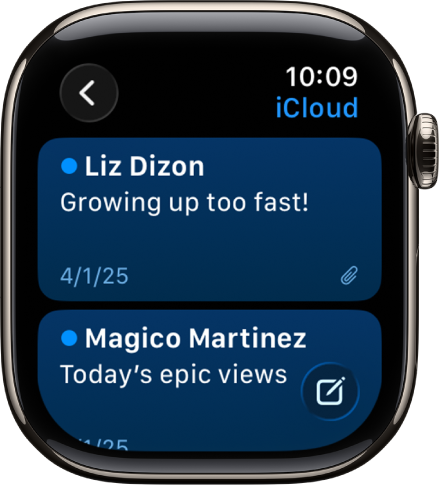
Sähköpostin lukeminen ilmoituksessa
Lue uusi viesti nostamalla rannettasi, kun uusi ilmoitus saapuu.
Sulje ilmoitus pyyhkäisemällä alaspäin yläreunasta tai napauttamalla viestin lopussa Sulje.
Jos et ole huomannut ilmoitusta sen saapuessa, näytä lukemattomat viestit myöhemmin pyyhkäisemällä kellotaulua alaspäin ja napauttamalla sitten ilmoitusta.
Jos haluat hallita sähköposti-ilmoituksia Apple Watchissa, avaa Apple Watch ‑appi iPhonessa, napauta Oma Apple Watch, napauta Mail ja napauta sitten Muokattu.
Sähköpostin lukeminen Mailissa
Avaa Mail-appi
 Apple Watchissa.
Apple Watchissa.Selaa viestiluetteloa kääntämällä Digital Crownia.
Lue viesti napauttamalla sitä.
Voit siirtyä pitkän viestin alkuun napauttamalla näytön yläreunaa.
Viestit muotoillaan katsottaviksi Apple Watch -kellolla. Useimmat tekstityylit säilytetään. Voit napauttaa verkkosivujen linkkejä Mailissa ja katsoa verkkoon tehtyä sisältöä optimoituna Apple Watch -kellolle. Lähennä sisältöä kaksoisnapauttamalla.
Verkkosivujen linkit eivät ole saatavilla kaikissa maissa tai kaikilla alueilla.
Vinkki: Voit soittaa puhelun, avata kartan tai katsoa verkkoon muotoiltua sisältöä sähköpostiviestistä: napauta vain puhelinnumeroa, osoitetta tai linkkiä.